Принципы работы с программой
Общий вид главного окна программы показан на рисунке.
Рисунок 26.1. Общий вид главного окна OpenOffice.org Draw

Как и все остальные модули пакета, OpenOffice.org Draw имеет интуитивно понятный графический интерфейс. Вверху главного окна расположена область меню; спускаясь вниз — панели функций, гиперссылок, объектов; слева вертикально расположена панель инструментов, чуть правее — линейка, еще ниже — панели символов, цветов — наконец, в самом низу главного окна — панель состояния.
Любую из них можно включить или выключить через меню Вид->Панели Символов. Элементы могут содержать так называемые отрывные панели — об этом говорит зеленая стрелка в виде треугольника.
Рисунок 26.2.
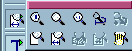
Более длительное нажатие на символе отрывной панели приводит к её появлению в “самостоятельном” виде.
Далее можно выбрать нужный инструмент или оторвать панель — для этого, щёлкнув левой кнопкой мыши по заголовку и, не отпуская кнопку, передвиньте панель на рабочую область. Поработав, ненужную панель можно закрыть при помощи кнопки-крестика на её заголовке.
Рисунок 26.3.
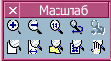
В центральной части главного окна программы располагается рабочий лист рисунка. Масштаб отображения рабочего листа устанавливается через меню Вид->Масштаб или с помощью инструмента Масштаб на панели инструментов.
| Пред. | Уровень выше | След. |
| Глава 25. Типы рисунков | Содержание | Глава 27. Графические примитивы |
